Leer hoe je firestick kunt jailbreaken met onze stapsgewijze zelfstudie en geniet van toegang tot je favoriet online streaming-apps.
Amazon Fire Stick is geen nieuw woord voor ons en is zeer populair onder de massa als een feature-rijk online streaming-apparaat. Het is een goedkope tool waarmee u: films streamen, video's en tv-programma's van populaire sites, waaronder Hulu, Netflix, Amazon Prime en nog veel meer.
Het is echter niet helemaal vrij van nadelen en vereist een abonnementsprijs om toegang te krijgen tot online-inhoud van entertainment en film websites.
In dergelijke scenario's komt jailbreak je te hulp en helpt het je om alle beperkingen die door de fabrikant zijn opgelegd te omzeilen.
Dus, voordat we verder gaan met onze stapsgewijze handleiding op hoe FireStick te jailbreaken, laten we een snel inzicht hebben in het concept als geheel.
Wat is een gejailbreakte Firestick?
Jailbreaking betekent het omzeilen van de standaardbeperking die bij uw apparaat is geleverd. Het betekent het doorbreken van de muren die je scheiden van onbeperkt entertainment en onbeperkt streamen.
Het proces omvat het gebruik van een applicatie van derden of een aangepaste firmware. Eens je hebt je firestick gejailbreakt je kunt gemakkelijk elke applicatie op je apparaat side-loaden die onmogelijk te downloaden is van de Amazon-app.
Wat is er nodig voor Firestick Jailbreak?
Je jailbreakt je Firestick voor toegang tot de oceaan van online streaming zonder een fors bedrag te betalen. Van tv-series tot online films, Live TV, Jailbreaking van sportzenders zorgt voor gemakkelijke en directe toegang tot uw favoriete entertainmentkanalen.
Punt om op te merken: Het proces van het jailbreaken van je firestick is volkomen veilig en legaal omdat er geen verborgen kosten op je apparaat worden gemaakt. U moet er echter voor zorgen dat de site die u kiest niet onder schending van auteursrechtelijke kwesties valt.
Hoe Firestick te jailbreaken - Complete gids
Een volledig geladen Fire Stick belooft onbeperkt plezier, maar heeft een premium prijs. Jailbreaking biedt ons een gemakkelijke redding en vereist geen technische expertise. Raadpleeg nauwgezet onze gids om uw Firestick te jailbreaken.
Stap 1: FireStick instellen voor jailbreak
Enkele vereisten:
- Vuurstok
- Afstandsbediening en
- Een snelle internetverbinding
1. Plug je Amazon Fire TV-stick in
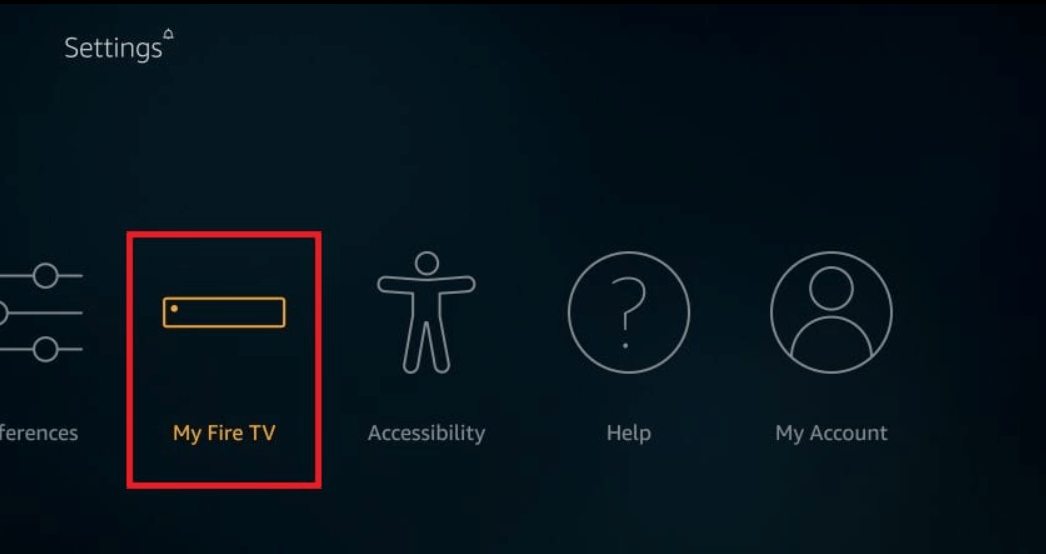
2. Wacht tot het startscherm is geladen.
3. Selecteer de optie Instellingen in de menubalk.

4. Kies uit de weergegeven opties My Fire TV.
5. Kies in de volgende stap de optie Ontwikkelaars.
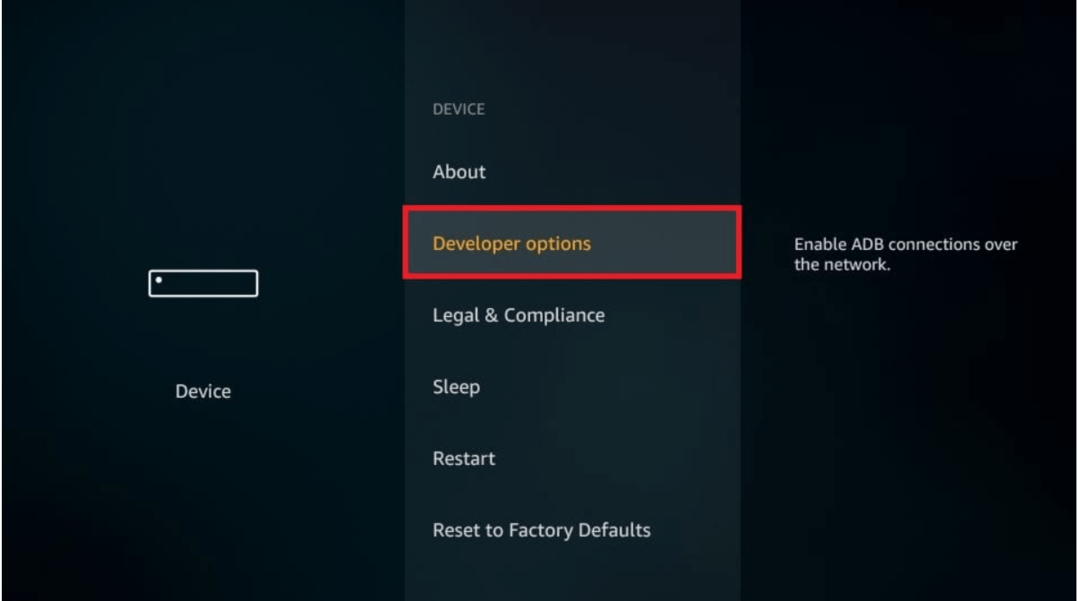
6. Zet nu de ADB Debugging plug aan, gevolgd door het activeren van de “Apps van onbekende bronnen” optie (Als u dit doet, kunt u meerdere apps buiten de Amazon App Store-directory installeren)
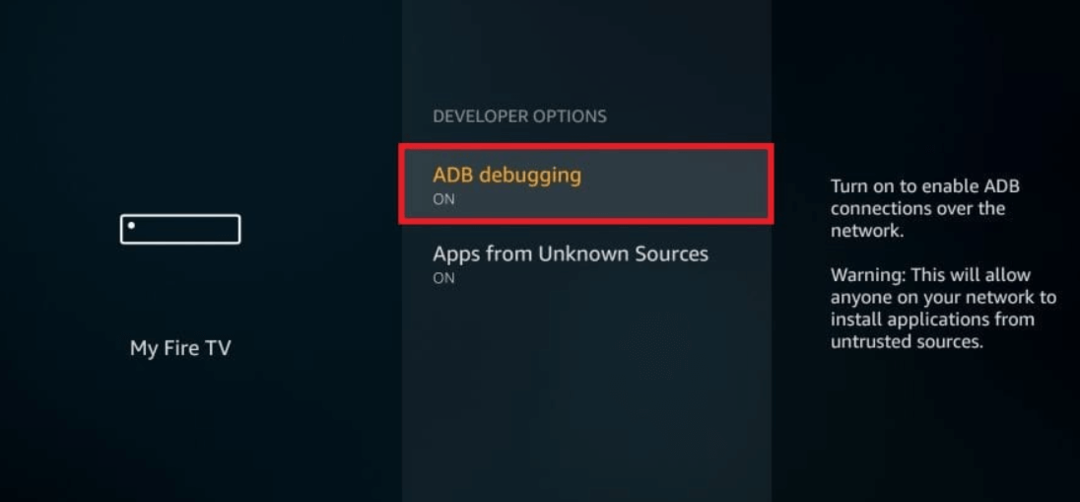
7. Een prompt bericht waarin staat: “Apps van onbekende bronnen” op uw scherm wordt weergegeven, klikt u op de knop Inschakelen om door te gaan.
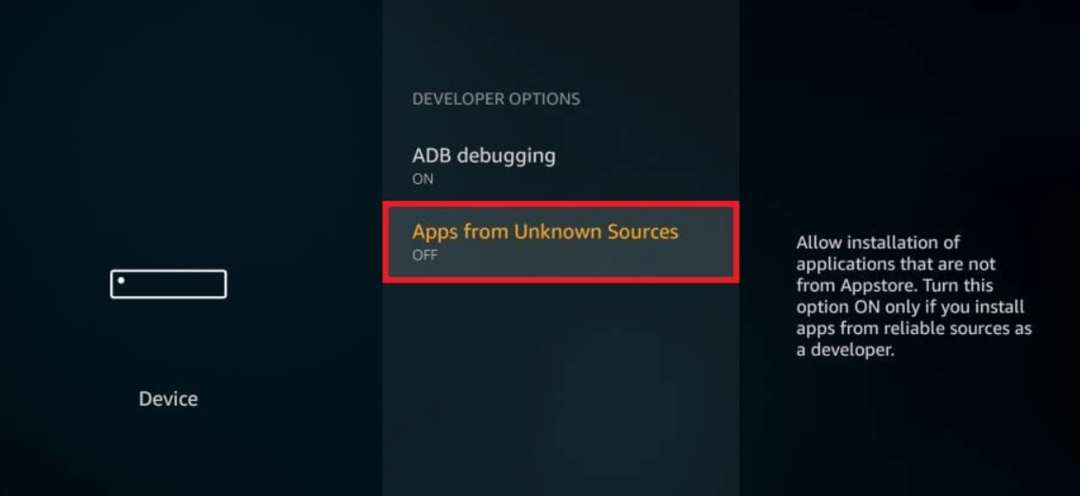
8. Ga nu terug naar de instellingsoptie door op de terugknop op uw Amazon-afstandsbediening te klikken.
9. Open vanuit het menu Instellingen de optie Voorkeuren.
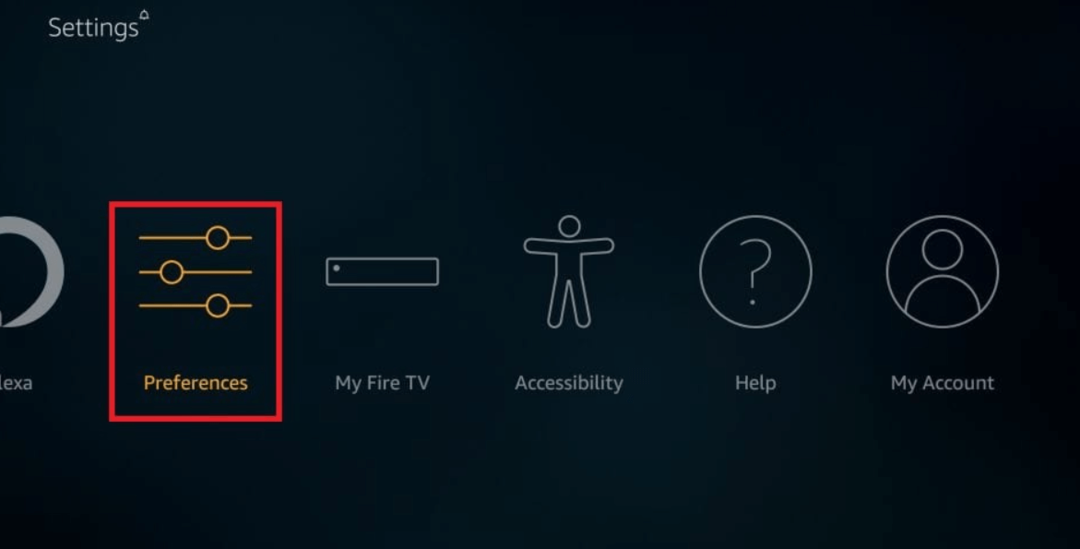
10. Kies vervolgens het tabblad Privacy-instellingen.
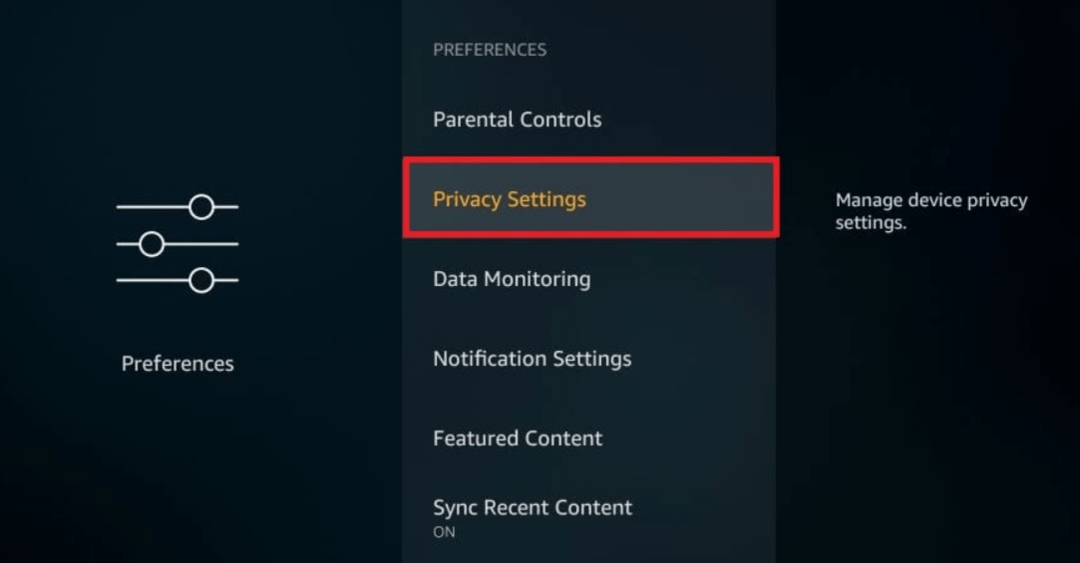
11. Uitschakelen "Gebruik van apparaatgegevens" en "Verzamel app-gebruiksgegevens" om het delen van gegevens te voorkomen.
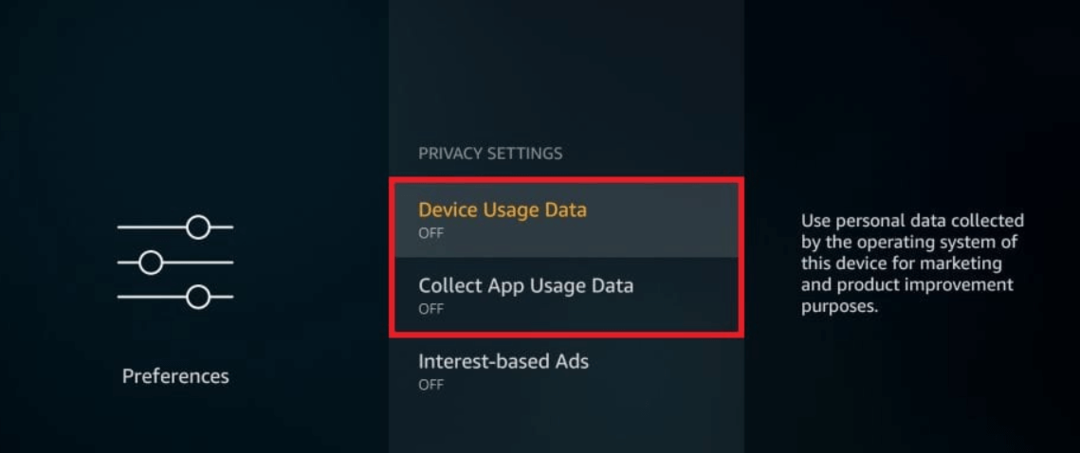
12. Ga nu terug naar het venster Voorkeuren door op de terugknop te drukken en klik op Gegevensbewaking.
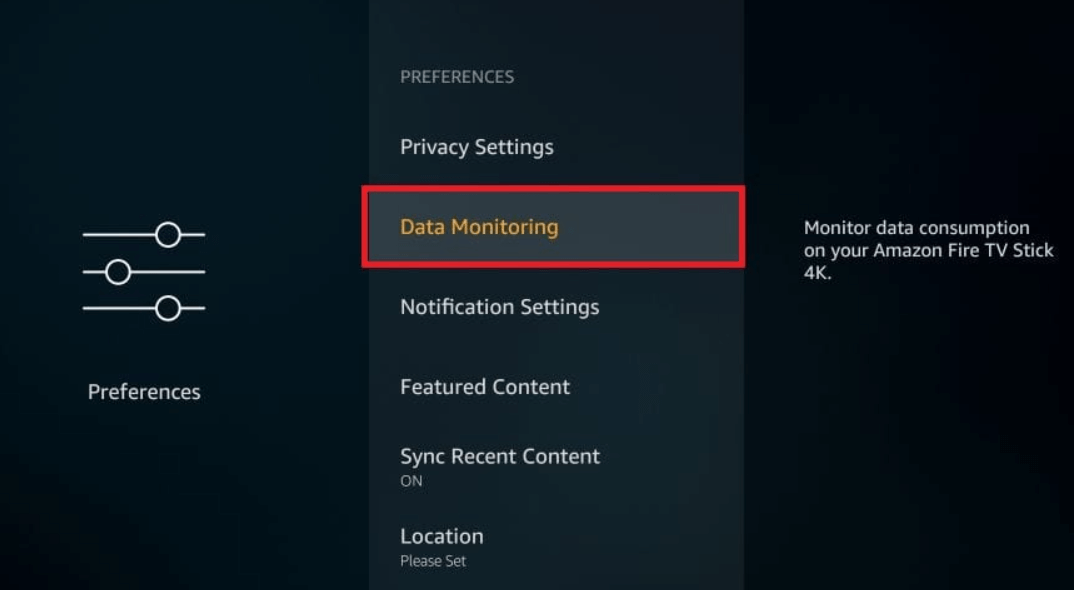
13. Schakel in het weergegeven venster Gegevensbewaking uit.
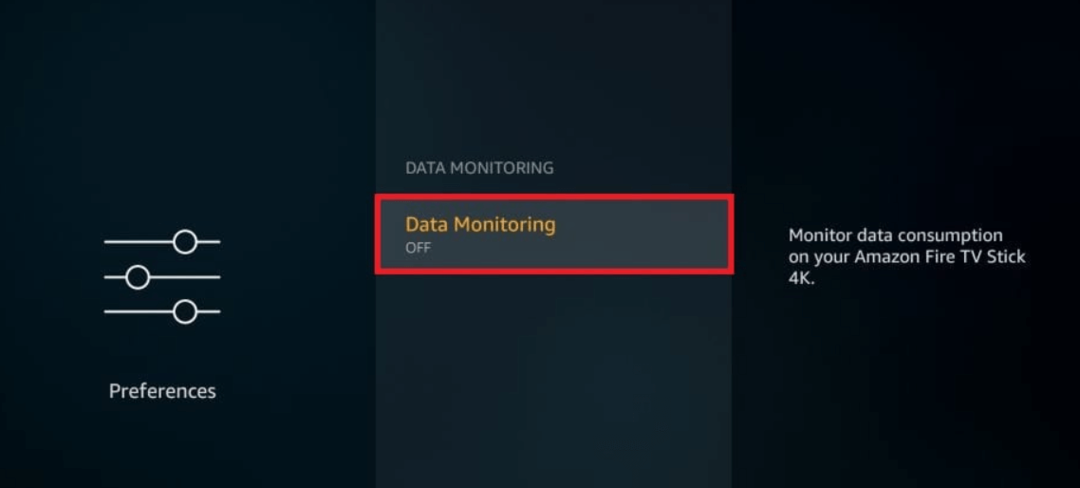
Lees verder: Beste gratis tv-streamingsites om online tv-programma's te bekijken
Stap 2: Installeer alternatieve applicatie op Firestick
Jailbreaking Firestick omvat het downloaden van apps van derden buiten de Amazon App Store. Aangezien Amazon directe download niet ondersteunt, hebt u een alternatieve applicatie nodig die bekend staat als 'Downloader' ervoor. Om Downloader te installeren, volgt u de eenvoudige stappen zoals hieronder vermeld:
1. Start het startscherm van Amazon Fire Stick.
2. Klik op het lenspictogram om het zoekvak te openen.

3. Typ Downloader in het zoekvak.
4. Kies Downloader in het vervolgkeuzemenu.
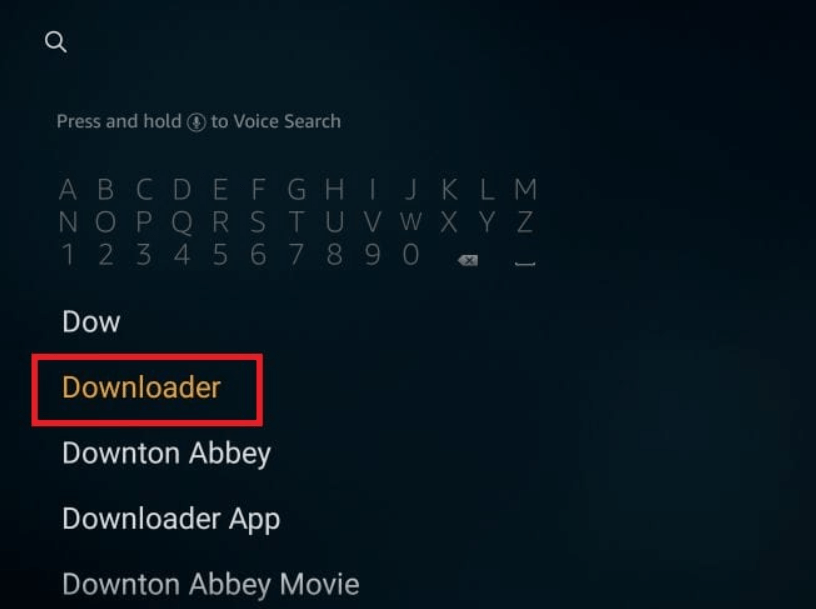
5. Klik in het volgende venster op de optie Downloaden.
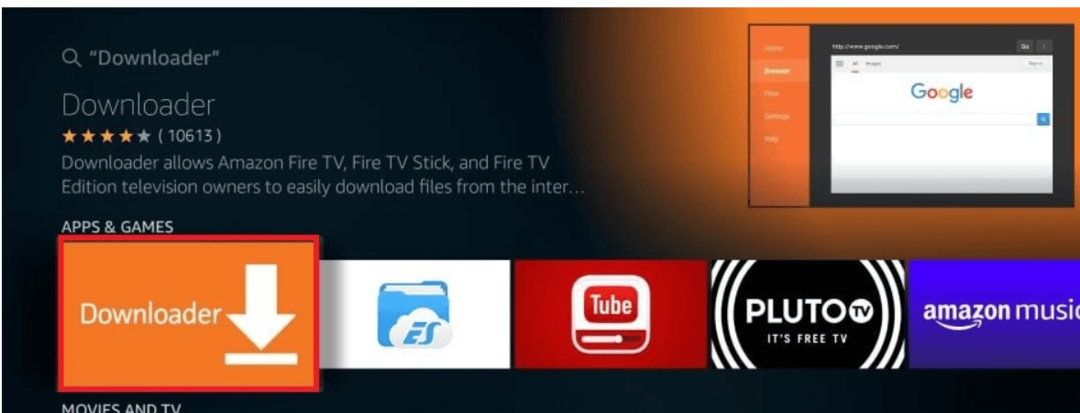
6. Na een succesvolle download installeert u de applicatie op uw apparaat.
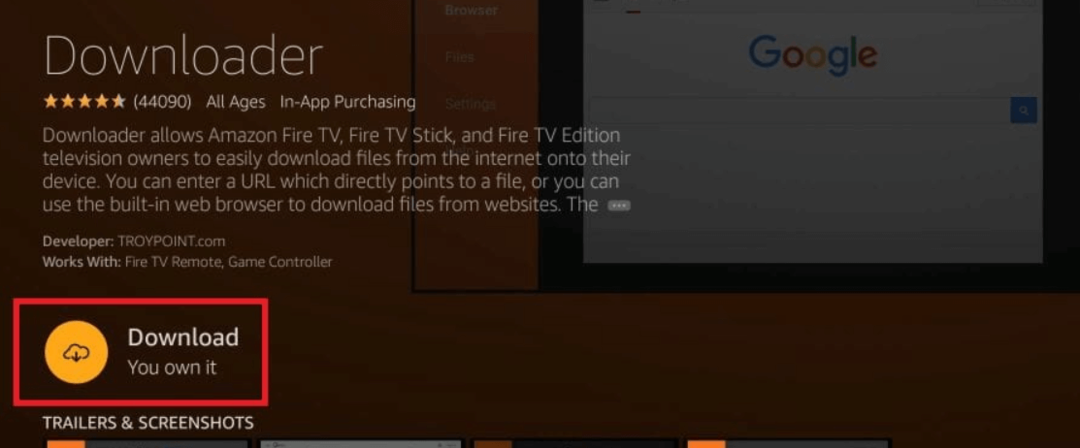
7. Start nu de Downloader-app door op de knop Openen te klikken.
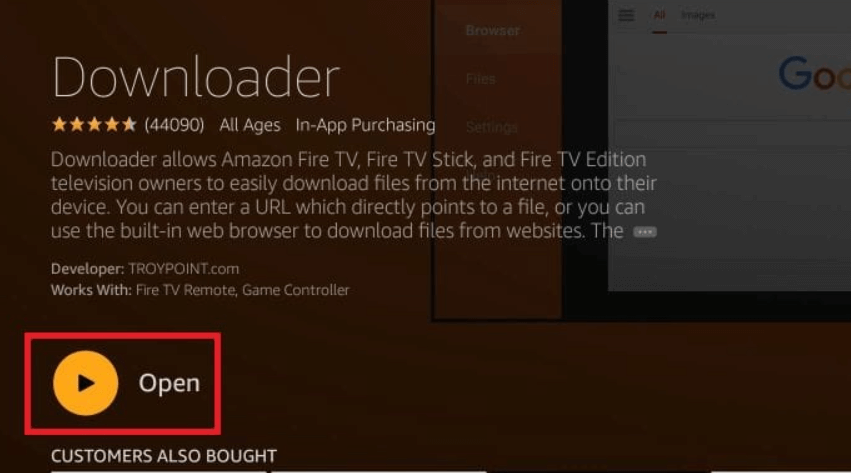
8. U bent nu klaar om bestanden of websites te downloaden die u wilt downloaden.
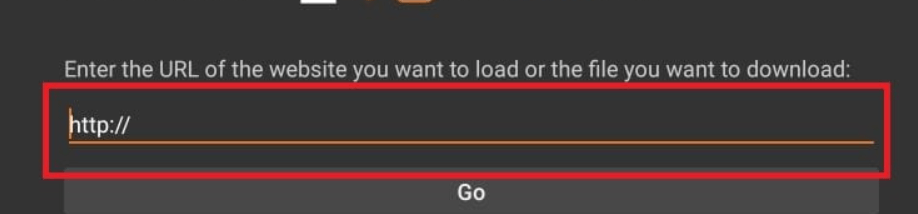
Stap 3: Jailbreak Firestick
Nadat u de bovengenoemde stappen heeft gevolgd, kunt u elke streaming-app. Voor uw gemak hebben we Kodi 18 gekozen.
Hier zullen we leren hoe je Amazon Firestick kunt jailbreaken met Kodi 18:
1. Start de Downloader-app op uw apparaat en voer de URL in https://www.firesticktricks.com/kapk in de https:// tabblad.
2. Druk op de Go-knop voor KODI 18. downloaden.
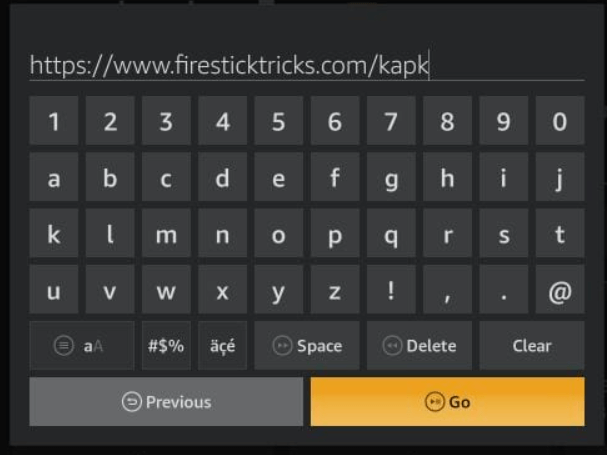
3. Laat de download voltooien en klik vervolgens op de knop Installeren.
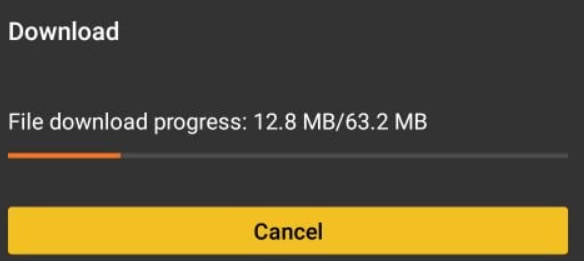
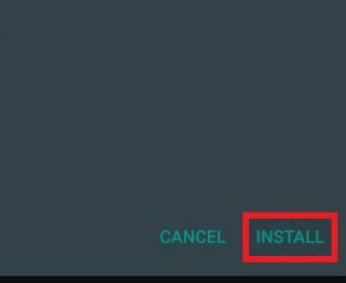
4. Een succesvolle installatie bevestigt de jailbreak van je firestick.
Lees verder: Beste Netflix VPN 2020: bekijk onbeperkt films en tv-shows
Hoe gejailbreakte Amazon Firestick te gebruiken?
Zo, dit is het dan, filmliefhebbers, jullie hebben met succes je Amazon Firestick gejailbreakt, maar wat nu? Laten we leren hoe we het kunnen gebruiken om te genieten van een bodemloze oceaan van de online streamingwereld.
Zorg ervoor dat u een krachtige VPN-verbinding gebruikt om te voorkomen dat u in juridische problemen komt met betrekking tot inbreuk op het auteursrecht. U kunt overwegen het gebruik van NordVPN, het zorgt niet alleen voor volledige anonimiteit, maar is volledig compatibel met Kodi 18.
Volg eenvoudige stappen om NordVPN op uw firestick in te stellen:
- Om te beginnen, abonneer je op NordVPN, of je kunt je ook aanmelden om gebruik te maken van zijn diensten.
- Zoekvak openen.
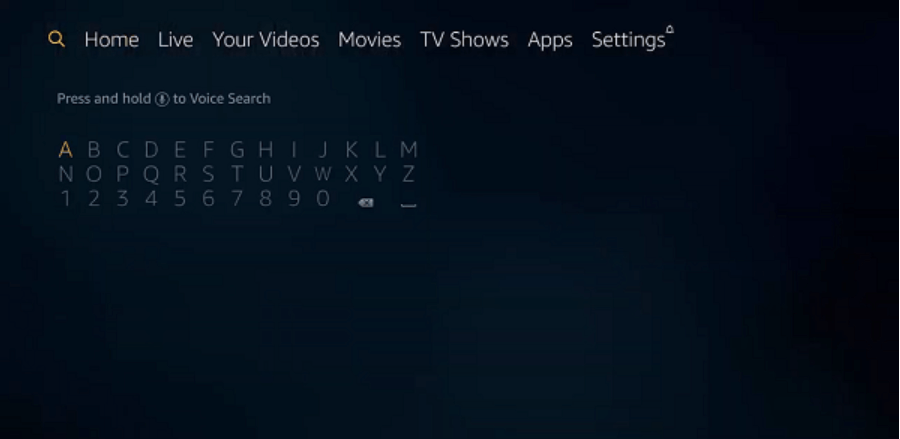
- Typ NordVPN in het zoekvak met uw firestick-afstandsbediening.
- Selecteer NordVPN in het vervolgkeuzemenu.
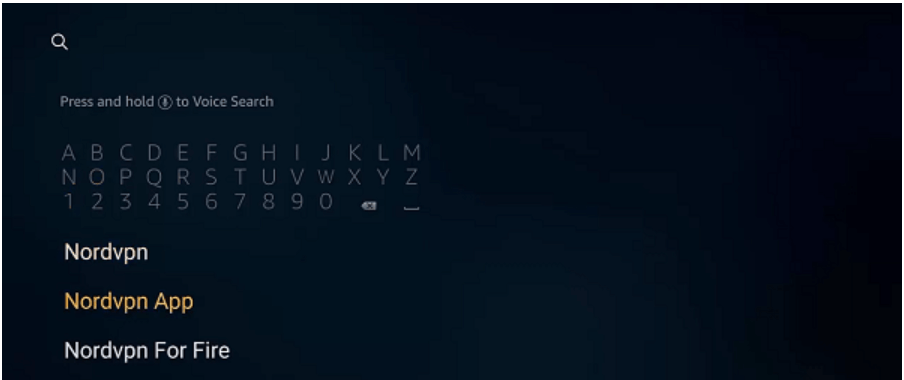
- Selecteer nu vanuit het app-scherm NordVPN.
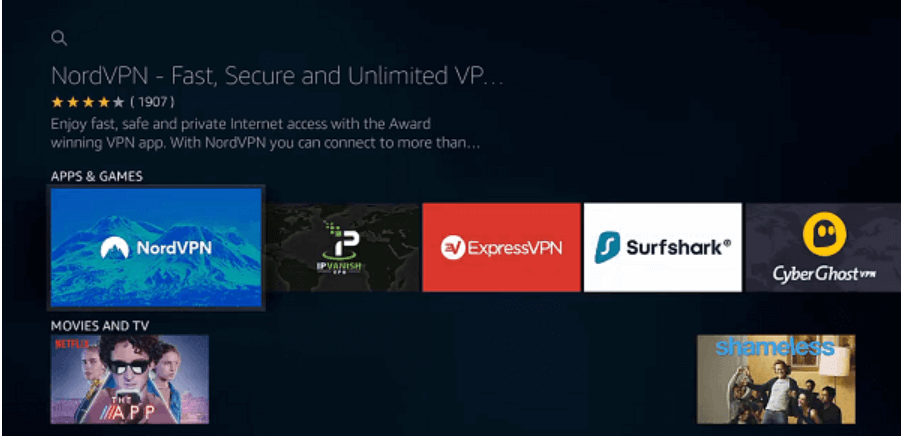
- Druk nu op de knop Ophalen of Downloaden om het op uw apparaat te downloaden.
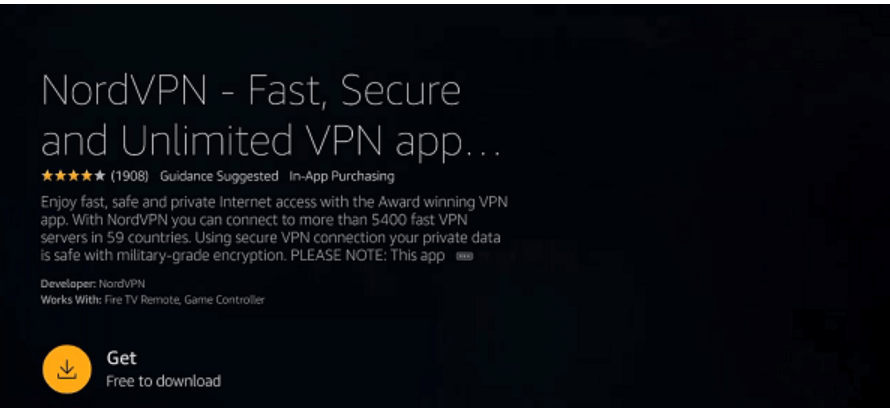
- Selecteer de open-knop om NordVPN te starten. Log in op uw account met uw gebruikersnaam en wachtwoord.
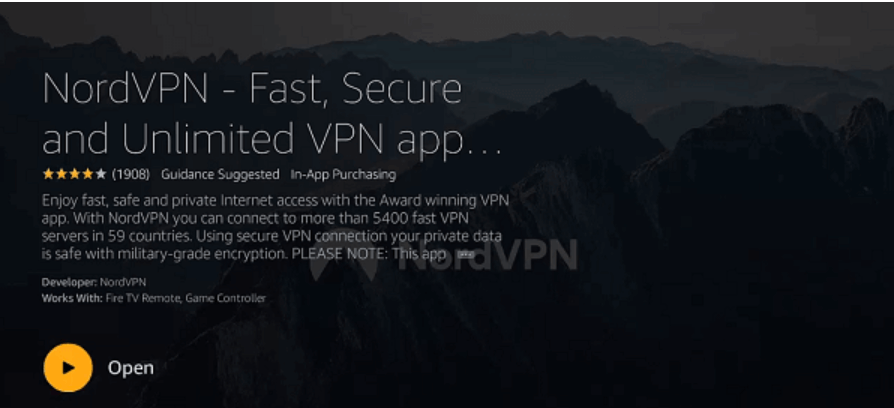
Vereisten controleren
- Jailbreakte Firestick - check
- snelle internetverbinding – check
- VPN-verbinding – check
Wat je nu nodig hebt zijn er een paar Kodi-add-ons en bouwt. Omdat Kodi geen eigen inhoud streamt. De mediabehoeften zijn afhankelijk van andere online bronnen waarvoor u een Add-on nodig heeft. Hier hebben we enkele van de meest populaire add-ons voor je op een rij gezet.
- Verbond: Het is een zeer betrouwbaar juweeltje van de Kodi-inventaris en werkt indrukwekkend goed met online films en tv-shows.
- De bemanning: Het is het meest geschikt voor inhoud van HD-kwaliteit. De bemanning laat je online films en tv-programma's streamen vlot.
- Venom-add-on: Het belooft gemakkelijke toegang tot recente en on-demand inhoud. Daarnaast herbergt het ook een enorme bibliotheek met populaire films en online series.
- Grenzeloos: Het is een lichtgewicht en multifunctionele Kodi-add-on. Het dient als een alles-in-één platform voor het streamen van online films, documentaires, tv-series, sport en nog veel meer.
Daarnaast kun je ook overwegen om Click Sville, FEN, Exodus Redux & V8, The Magic Dragon enz. te gebruiken om je ervaring te verbeteren.
Kodi-add-ons zijn essentieel voor online streaming, maar aan de andere kant zijn Kodi-builds nuttiger om een soepelere streamingervaring te garanderen. Ze polijsten Kodi met een effectievere en opwindendere interface.
Afgezien hiervan worden de meeste Kodi-builds geleverd met vooraf geïnstalleerde add-ons, wat betekent dat u zich geen zorgen hoeft te maken over individueel downloaden. Hier zijn enkele van onze beste keuzes voor jou.
- Titanium bouw: Deze lichtgewicht build bevat een enorme oceaan aan Kodi-add-ons en kan eenvoudig worden gesynchroniseerd met door Kodi ondersteunde apparaten en tools.
- Geen grenzen magie: Aangedreven door een rijke gebruikersbasis, zit No Limits Magic boordevol indrukwekkende add-ons en wordt geleverd in een overzichtelijk en strak ontwerp.
Xanax, MisFit Mods Lite, Grindhouse, Blue magic, Grind en Silvo zijn enkele andere Kodi-builds die je kunt kiezen.
Hoe FireStick te jailbreaken zonder Downloader-app?
Als de Downloader-app niet beschikbaar is in uw regio, kan ES File Explorer worden gebruikt om: jailbreak Amazon Firestick. De app wordt geleverd met een gratis proefperiode van 7 dagen en het abonnement kost ongeveer 9,99 dollar per maand.
Hier is onze stapsgewijze zelfstudie voor u:
- Start uw apparaat en open de optie Instellingen.
- Klik op My Fire TV en kies vervolgens Opties voor ontwikkelaars.
- Schakel in het nieuw geopende venster de opties in met de tekst “Apps van onbekende bronnen”.
- Ga nu terug naar de pagina Instellingen en het tabblad Voorkeuren openen, gevolgd door het tabblad Privacy-instellingen.
- Schakel in het venster Privacy-instellingen opties uit door te zeggen: "Verzamel app-gebruiksgegevens" en "Gebruiksgegevens apparaat".
- Ga nu terug naar de hoofdpagina van je Firestick.
- Typ in de zoekfunctie ES File Explorer.
- Klik in de lijst met weergegeven resultaten op Es Bestandsverkenner en druk op de knop Downloaden.
- Wacht tot de download is voltooid en zorg ervoor dat de app correct op uw apparaat is geïnstalleerd.
- Klik in het pop-upvenster op Openen om de ES Explorer-app uit te voeren.
- Selecteer en klik in de volgende stap op de knop/pictogram Downloader.
- Klik nu op de +Nieuwe knop en dan in het veld Pad type https://www.firesticktricks.com/kapk.
- Vermeld bovendien de naam in het veld Naam en klik op de knop Nu downloaden.
- Hiermee wordt het downloaden van de Kodi APK-bestand, klik bij succesvolle voltooiing op de knop Openen en klik vervolgens op de knop Installeren.
- Scroll nu naar beneden en klik nog een keer op de knop Installeren.
- Het verschijnen van een app geïnstalleerd-melding bevestigt de succesvolle jailbreak van uw Amazon Firestick.
Dus dit is het van onze kant, we hopen dat je nu goed op de hoogte bent van het hele proces van het jailbreaken van een Firestick. Til je online entertainment en binge-watch-ervaring naar een hoger niveau zonder haperingen en gedoe.
Afbeelding tegoed: Firestick-trucs